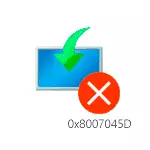
De réir féin, tuairiscíonn an cód 0x8007045D earráid I / O: Nó ní féidir na sonraí a léamh ón tiomáint suiteála, nó ní féidir é a thaifeadadh ar an diosca crua nó SSD a bhfuil fuinneoga suiteáilte ann. Is féidir leat an earráid chéanna a chomhlíonadh nuair atá sé éasca le bheith ag obair sa chóras, is teagasc ar leith é seo - conas an earráid I / O a shocrú 0x8007045D agus 0x800703ee agus comhaid á gcóipeáil chuig tiomáint flash nó cárta cuimhne.
Conas earráid 0x8007045D a shocrú nuair a shuiteáil fuinneoga

Next - in ord, roinnt gníomhartha ba chóir a ghlacadh ar dtús má tháinig tú ar an earráid i gceist.
- Má tharlaíonn an earráid ag díreach tar éis an rannóg a roghnú chun Windows 10, 8.1 nó Windows 7 a shuiteáil agus feiceann tú teachtaireacht "Níorbh fhéidir linn alt nua a chruthú (Earráid: 0x8007045D)", agus tú ag roghnú spás diosca neamháitithe, déan iarracht de láimh Cruthaigh rannóg ar an spás seo: Brúigh "Cruthaigh" sa chlár suiteála agus sonraigh méid níos measartha - 50-100 GB, ós rud é go bhfuil na toisí sonraithe i megabytes (is minic a bhíonn an earráid le feiceáil ar dhioscaí Terabyte). Chomh maith leis sin, is féidir leat deighiltí a chruthú sa líne ordaithe, a osclaíonn sa chlár suiteála suiteáil Shift + F10, nó SHIFT + FN + F10 ar roinnt ríomhairí glúine. Conas Rannóga a Chruthú i Diskpart - déanfaidh mé cur síos breise orm.
- Má bhí an earráid le feiceáil tar éis dioscaí nua a nascadh leis an ríomhaire, déan iarracht na dioscaí agus na tiomántáin go léir a dhíchumasú (lena n-áirítear thiomáineann CD roghnach ag an gcéim seo den ghléas USB), ag fágáil ach an diosca ar a ndéantar an tsuiteáil.
- Déan seiceáil diosca (críochdheighilt) a ndéantar an tsuiteáil le hearráidí ag baint úsáide as an líne ordaithe: Arís, is féidir leat é a oscailt ag baint úsáide as Shift + F10 nó Shift + FN + F10 go díreach sa chlár suiteála, ansin bain úsáid as an Chkdsk C: / F / Ordú R (I gcás C: - Litir na ndioscaí). Smaoinigh go bhféadfadh na litreacha dioscaí sa chlár suiteála a bheith difriúil ó na litreacha a bhí sa chóras. Chun féachaint ar litreacha reatha ar féidir leat a úsáid in ord slí amach toirtedddiskpart liosta
- Má tharlaíonn earráid le cód 0x8007045D nuair a chóipeáil na comhaid suiteála agus tuairiscí nach féidir le fuinneoga na comhaid riachtanacha a shuiteáil, bain triail as na roghanna seo a leanas: Ceangail flash a cheangal le cónascaire eile, ní trí mhol USB, ach i gcás ríomhaire ar cúl an ríomhaire. D'fhéadfadh sé ciall a bhaint as freisin iarracht a dhéanamh íomhá eile a scríobh go tiomáint eile. Ag an am céanna, is féidir leis an earráid chéanna labhairt faoi dhiosca crua nó fadhbanna SSD, agus i gcásanna áirithe - agus le RAM. Molaim i gcás an teachtaireacht áirithe seo chun gach gníomh a dhéanamh ó theagasc ar leithligh. Earráid 0x8007025D Windows 10 le linn na suiteála - is ionann é agus comhionann.
Anois faoi dheighiltí a chruthú ar an líne ordaithe ag baint úsáide as Diskpart, mura féidir leat iad a chruthú sa chlár suiteála agus, ar choinníoll go bhfuil an diosca glan go hiomlán glan (i.e. Níl ach spás neamháitithe ann). Má tá sonraí tábhachtacha ar an diosca , Ansin déan na horduithe a thuairiscítear ach amháin ar choinníoll atá ar eolas agat agus tuigeann tú cad atá á dhéanamh agat go díreach.
Cuir san áireamh, nuair a shuiteáil fuinneoga i mód UEFI ar an diosca GPT, beidh an córas de dhíth freisin rannóg don chóras comhaid FAT32: Déanfaidh sé iarracht é a chruthú tar éis a chruthaigh tú rannóga, ach is féidir leat é a dhéanamh duit féin tríd an gcéad dheighilt a chruthú de 100 MB agus formáidiú é. I FAT32, formáid ordaithe FS = FAT32 Tapa (iontráilte díreach tar éis an bhunscoil dheighilt).
Úsáid na horduithe seo a leanas:
- Diskpart.
- Liostaigh diosca (mar thoradh ar fhorghníomhú an ordaithe seo, gheobhaidh tú liosta de thiomáineann nasctha, ní mór duit uimhir diosca a chruthú ar a gcruthóimid rannóga, ansin - n)
- Roghnaigh Diosca N.
- Cruthaigh críochdheighilt méid bunscoile = méid_v_megabytes (molaim á shuiteáil sa cheantar 40-50 GB nó, faoi seach, 40960-51200 MB).
- Is féidir leat an t-ordú a athdhéanamh chun na rannóga seo a leanas a chruthú ar an diosca céanna. Ní gá iad a fhormáidiú, ba chóir go ndéanfadh an clár suiteála é féin.
- Tar éis dó landairí a chruthú, cuir isteach an t-ordú scoir agus dún an pras ordaithe, nuashonraigh an liosta críochdheighilte sa chlár suiteála. Roghnaigh rannóg le suiteáil agus cliceáil "Next" le seiceáil an sábhálfaidh an earráid.
Tá ordú breise is féidir a bheith úsáideach sa phróiseas a shannadh litir = litir (a dhéanamh tar éis dheighilt a chruthú), sannadh an litir díreach chuig an rannóg a cruthaíodh, a thugann dúinn an cumas a dhéanamh é a sheiceáil le haghaidh earráidí ag baint úsáide as Chkdsk.
